HD2通用的WIFI设置图文解说
1、进入 WAN 口设置,如下图,输入上网帐号和密码,选择“自动连接”方式
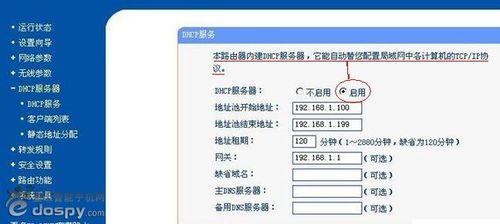
2、下一步,打开 DHCP 服务器,如下图,选择“启用”
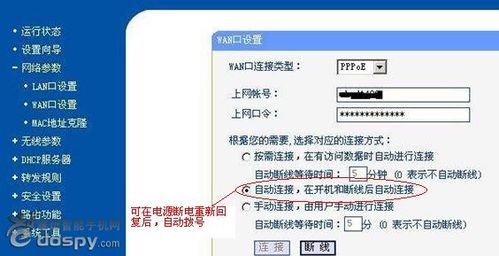
3、这样,手机的网卡和 PC ,以及其它网络设备,都可以获得由无线路由器自动分配到的网络 IP 地址了。 OK ,我们的路由器算是设置好了!当然,如果你还有更多需求的话,比如,设置无线路由器的网络密匙,手动分配 IP 等等,就到路由器的其它菜单里设置好了,这里就不再讨论了。 现在进入到手机的设置 打开 IE 的网络设置,即:开始 == 》设置 == 》连接 == 》连接 == 》高级 == 》选择网络,把下面的两项都选择为“单位设置”,这样,就不会担心 IE 会误上 GPRS 连接,如下图
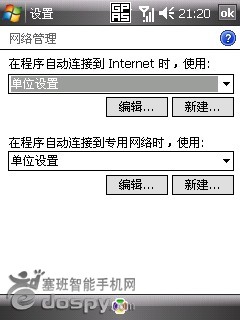
4、注意哦!我这里仅仅指的是 IE ,和一些只能通过 IE 去连接到其服务器的软件等 为什么只能选择“单位设置”而不是像一些网站上看到的,应该选择“ Internet 设置”呢?首先,我有我的理由,我们这里的设置,是以移动心机版本的 ROM 为例的,所以,在我们打开这个网络设置界面时,我们很容易就发现,网络选项里有: WAP 、单位设置和 Internet 设置这三个网络连接形式,而这三种设置,除了 wap 没有进行过代理设置外,都已经为我们完全设定好的,因此,就没有再去修改它的必要。
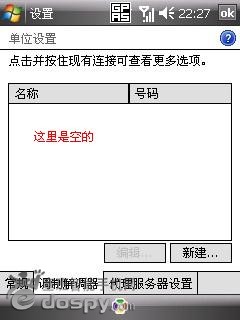
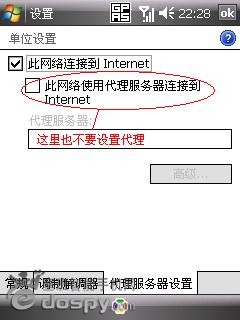
5、好了,现在还有一个问题,就是有的朋友说,我的依然是移动心机版,但为什么使用 Internet 设置仍然可以连接 WiFi 呢? 呵呵!其实啊,自己可能在无意中,就把 Internet 设置变成了和单位设置一样的同等设置了,自己可能都还不知道呢,我现在就来给大家做个解释吧。因为,很多朋友都在使用 GPRS 包月上网,不过,用的最多都是 cmwap 的包月,所以,很担心会错上了 cmnet 接入方式,而白白花掉大把的银子,所以,就在 Internet 设置里,把调制解调器中所有的拨号连接方式给删除了,就因为这样,这个设置便失去了调制解调器功能,而且,原本这里就没有代理服务器的选项,所以,其实,它现在作用,不久和单位设置是一样了吗?现在,就来看看吧

6、和单位设置一样,什么都没有,是不是就是不拨号的直连互联网方式呢? 所以,当我们把网络设置为: Internet 设置和单位设置的时候,就和我刚才提到的,把所有项都选择“单位设置”是一个道理了。现在大家清楚了吗?可以进入下一步了。 当我们确定自己的手机具有 WLAN 以后,移动心机版,那么可能要在打上 WiFi 补丁后,才会出现 WLAN 按钮。当点击手机天线处按钮,选择“通讯管理”,我们就可看到 WLAN 这个按钮,它也就是手机的无线网卡按钮,灰色表示未连接,变成绿色后,至少说明找到了 WiFi 的热点可供连接使用,重复点击它,便可完成启动和退出 WLAN 。

7、这里随带提一下,行货的 是不具备 WiFi 功能的,也就是说,因为没有硬件的支持,即使强行打上补丁,我们也没法用,所以说,有无 WiFi ,也是衡量是否为行货的一个标准。 好的,点一下 WLAN 按钮,就出现如下界面了
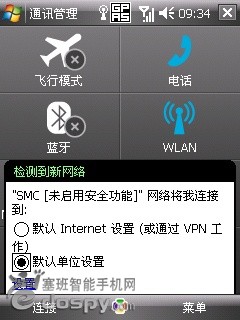
8、对照上图,现在大家清楚该选择哪一个了吧?如果,你把移动心机版的 Internet 设置里的调制解调器删除了话,这里,随便选择哪个都无所谓,否则的话,就只能选择“单位设置”了。连接成功后,如下图所示

9、好了,之前我们已经说过来,此案例是以路由器已经打开了 DHCP 服务器为例做的设置,因为,这样设置的话,我们是不需要再在手机的网卡上设置 IP 的,那么手机在成功和路由器连接成功后,将会自动获得由服务器分配到的 IP 地址,这样的设置就容易多了,现在就来看一下吧 打开手机的无线局域网:开始 == 》设置 == 》连接 == 》无线局域网

10、这就已经说明路由器和手机已经连接上了,但在这里,还有一些设置项目,大家可以自己去看看,当然,你也可以选择不做其它任何改变 打开手机的“网卡”:开始 == 》设置 == 》连接 == 》网卡

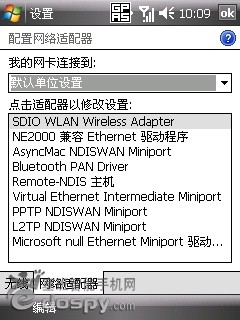
11、打开第一项: SDIO WALN Wireless Asapter 的选项出现如下界面,这里的 IP 地址,就是由路由器自动分配的,名称服务器我们就不必理会了 其实,我们后边看到的这些,都不用我们自己去设置,完全由路由器的 DHCP 服务器来完成,所以,当路由器没有启用“ DHCP 服务器”时,这些设置就变得复杂起来,不过,手机的 IP 设置原则和电脑 IP 的设置原则基本还是一样的,例如,我们现在看到的手机 IP 地址为: 192.168.2.157 ,手动设置时,只要设置一组不会和其它网络上的 IP 重复即可,即 IP 地址的最后一组数据是在 2-254 之间来选取的,所以,在设置时,不能和其它的网络 IP 重复,重复了就会有 IP 冲突,是上不了网的。 原本说到这,本该就结束的,不过,老觉得还有必要把UCWEB拿出来说说,呵呵!刚才的设置,还仅仅适合 IE 和需要 IE 去连接自己服务器的一些软件,它们都需要这个网络连接(单位设置)来实现 WiFi 连接,但是,诸如像 UCWEB 这样的浏览器,当我们选择它作为 WiFi 连接时,里边的设置,就按下边的方式来选择了
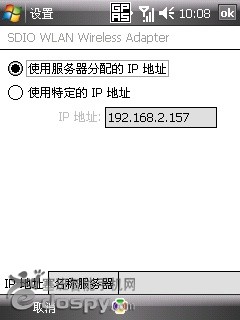

12、QQ、同花顺、掌讯通等等这些软件,当确定有 WiFi 连接之后,就在自己的网络设置中,把它们都选择为“单位设置”就可以实现 WiFi 接入了。